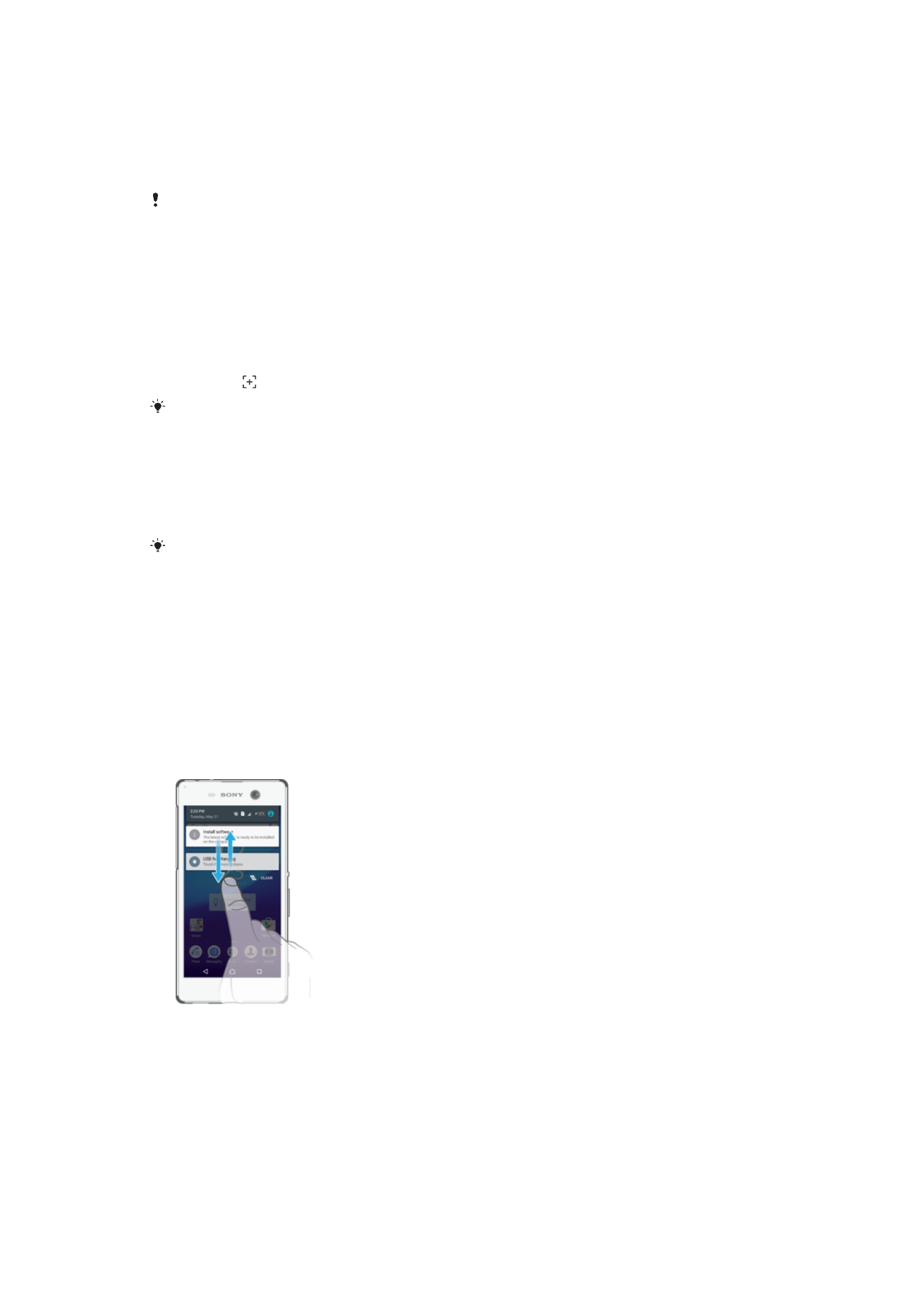
Сповіщення
Сповіщення повідомляють про події, як-от нові повідомлення та сповіщення календаря, а також
про перебіг виконання завдання, наприклад завантаження файлу. Сповіщення з’являються в таких
розташуваннях:
•
панель стану;
•
панель сповіщень;
•
екран блокування.
Відкриття або закриття панелі сповіщень
1
Щоб відкрити панель сповіщень, перетягніть панель стану вниз.
2
Щоб закрити панель сповіщень, перетягніть панель угору.
Дії зі сповіщенням на панелі сповіщень
•
Торкніться сповіщення.
29
Перед вами онлайн-версія цього видання. © Роздруковувати його можна лише для власного користування.
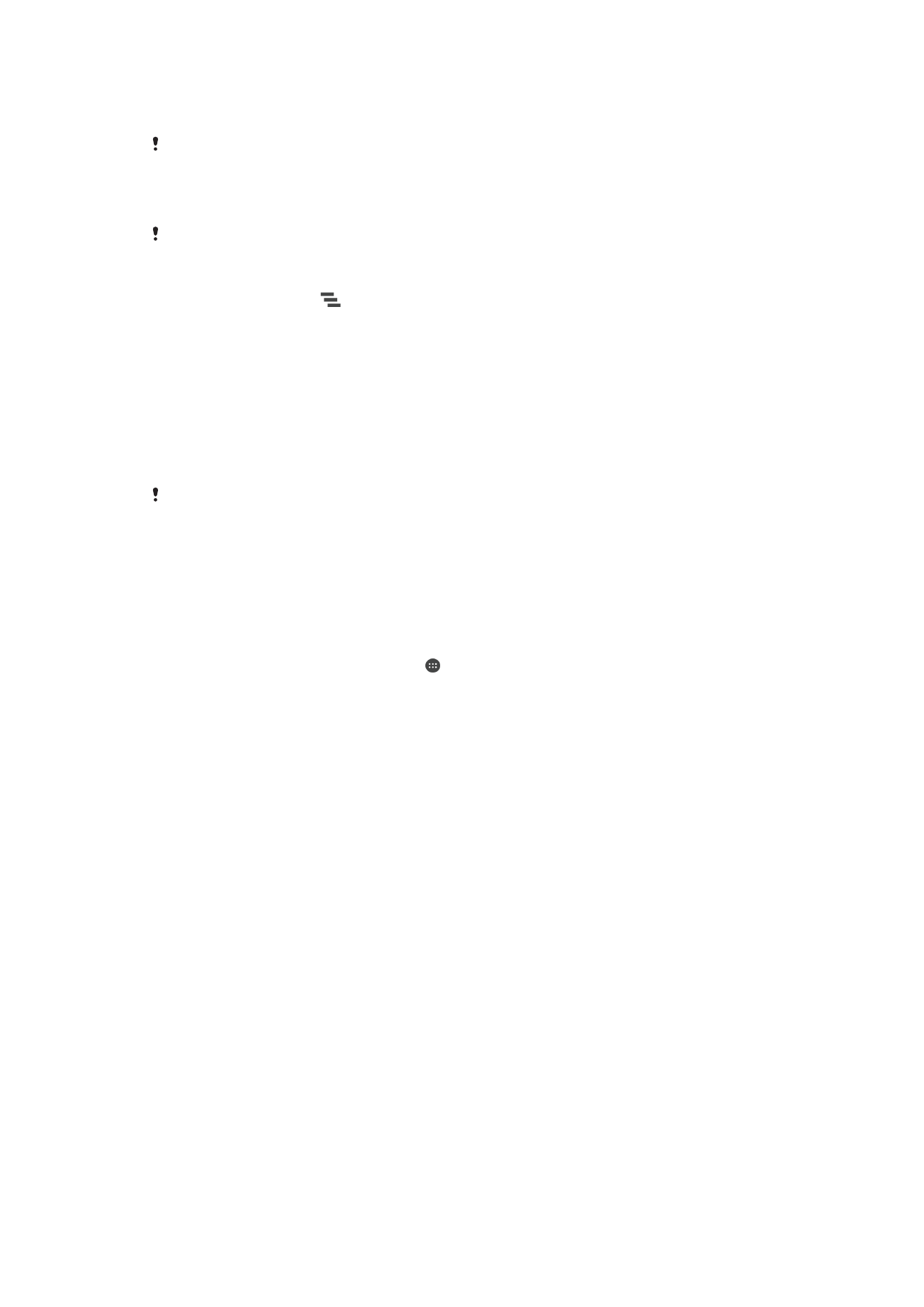
Відхилення сповіщення з панелі сповіщень
•
Проведіть пальцем по сповіщенню вліво або вправо.
Не всі сповіщення можна відхилити.
Розгортання сповіщення на панелі сповіщень
•
Перетягніть сповіщення вниз.
Не всі сповіщення можна розгорнути.
Очищення всіх сповіщень із панелі сповіщень
•
Торкніться Очист. або
.
Дії зі сповіщенням на екрані блокування
•
Двічі торкніться сповіщення.
Відхилення сповіщення з екрана блокування
•
Проведіть пальцем по сповіщенню вліво або вправо.
Розгортання сповіщення на екрані блокування
•
Перетягніть сповіщення вниз.
Не всі сповіщення можна розгорнути.
Керування сповіщеннями на екрані блокування
Пристрій можна налаштувати так, щоб на екрані блокування відображалися лише вибрані
сповіщення. Можна зробити доступними всі сповіщення та їхній вміст, приховати конфіденційний
вміст в усіх сповіщеннях або певних програмах, а також узагалі не показувати сповіщення.
Вибір сповіщень для відображення на екрані блокування
1
Перейдіть на Головний екран і торкніться .
2
Знайдіть і торкніться Установки > Сигнали й сповіщення > Коли пристрій
заблоковано.
3
Виберіть параметр.
Параметри відображення сповіщень на екрані блокування
Показувати весь вміст
сповіщень
На екрані блокування відображатимуться всі сповіщення. Коли ввімкнено цю установку,
на екрані блокування відображатиметься весь вміст (включно з вхідними електронними
листами та повідомленнями чату), якщо для відповідних програм не вибрано значення
Ховати конфіденційний вміст в меню установок Сповіщення з додатків.
Ховати
конфіденційний вміст
сповіщень
Щоб ця установка стала доступною, для блокування екрана потрібно налаштувати PIN-
код, пароль або шаблон. У разі отримання конфіденційних сповіщень на екрані
відображатиметься повідомлення Вміст сховано. Наприклад, ви отримаєте
сповіщення про вхідний електронний лист або повідомлення чату, але їх вміст не
відображатиметься на екрані блокування.
Узагалі не показувати
сповіщення
На екран блокування не надходитиме жодних сповіщень.
Налаштування рівня сповіщень для програми
Для кожної програми можна налаштувати власні параметри сповіщень. Наприклад, можна
заблокувати всі сповіщення електронної пошти, надати пріоритет сповіщенням Facebook™ або
зробити вміст сповіщень невидимим на екрані блокування.
30
Перед вами онлайн-версія цього видання. © Роздруковувати його можна лише для власного користування.
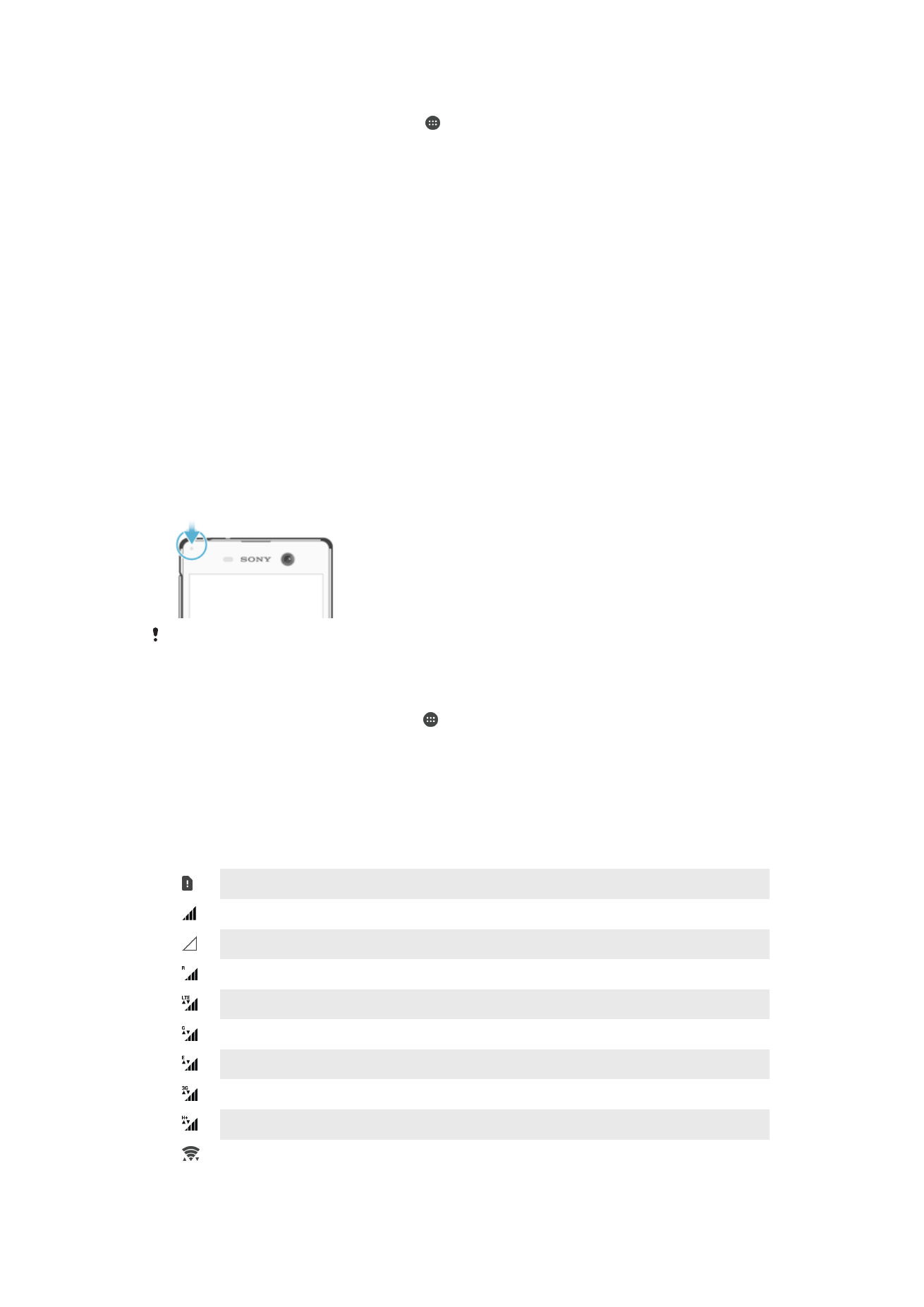
Налаштування рівня сповіщень для програми
1
Перейдіть на Головний екран і торкніться .
2
Знайдіть і торкніться Установки > Сигнали й сповіщення > Сповіщення з
додатків.
3
Виберіть програму, для якої потрібно змінити установки сповіщень.
4
Перетягніть відповідний повзунок праворуч.
Рівні сповіщення та варіанти для конкретних програм
Блокувати всі
Ніколи не показувати сповіщення для вибраної програми.
Вважати пріоритетними
Отримувати сповіщення від цієї програми, тільки якщо для режиму «Не турбувати»
вибрано значення «Лише пріоритетні».
Дозволити короткий показ
Дозволити цій програмі показувати деякі сповіщення, на короткий час відображаючи
їх на екрані.
Ховати конфіденційний
вміст
Якщо пристрій заблоковано, вміст сповіщень програми, які можуть містити
конфіденційну інформацію, приховуватиметься.
Світловий сигнал сповіщень
Світловий сигнал сповіщень повідомляє про стан акумулятора та деякі інші події. Наприклад, білий
світловий сигнал, що блимає, сповіщає про нове повідомлення або неприйнятий дзвінок.
Стандартно світловий сигнал на пристрої ввімкнено, але його можна вимкнути вручну.
Якщо світловий сигнал вимкнено, він спрацьовуватиме лише для попереджень про стан
акумулятора (наприклад, коли рівень заряду акумулятора опуститься нижче 15 відсотків).
Увімкнення світлового сигналу сповіщень
1
Перейдіть на головний екран і торкніться .
2
Знайдіть і торкніться Установки > Сигнали й сповіщення.
3
Перетягніть повзунок поруч із пунктом Світловий сигнал сповіщень праворуч.